نحوه بستن همه برگه ها از یک وب سایت در Google Chrome
در این مقاله تخصصی از مجله 98zoom به بررسی موضوع 6نحوه بستن همه برگه ها از یک وب سایت در Google Chrome میپردازیم ، پس با یک مقاله مفید و آموزشی دیگر از تیم نود و هشت زوم همراه ما باشید :
توجه داشته باشید: کروم به طور پیش فرض از این ویژگی پشتیبانی نمی کند. برای فعال کردن آن، باید یک افزونه شخص ثالث برای کروم به نام Manage Tabs by Domain دانلود کنید.
Manage Tabs by Domain Extension چیست؟
Manage Tabs by Domain به سازماندهی چندین برگه از یک وب سایت کمک می کند و مدیریت نوار برگه شما را بدون دخالت دستی ساده می کند.
علاوه بر این، زمانی که نیاز به بستن برگههای دیگر از همان وبسایت فعال دارید، این افزونه Google Chrome به شما امکان میدهد این کار را با یک میانبر صفحه کلید انجام دهید.
نحوه بستن همه برگه ها از یک وب سایت در کروم
افزودن برنامه افزودنی به Google Chrome
مرحله 1: ابتدا افزونه Manage Tabs by Domain را از فروشگاه وب کروم به Google Chrome اضافه کنید.
گام 2: بعد، کلیک کنید به کروم اضافه کنید.
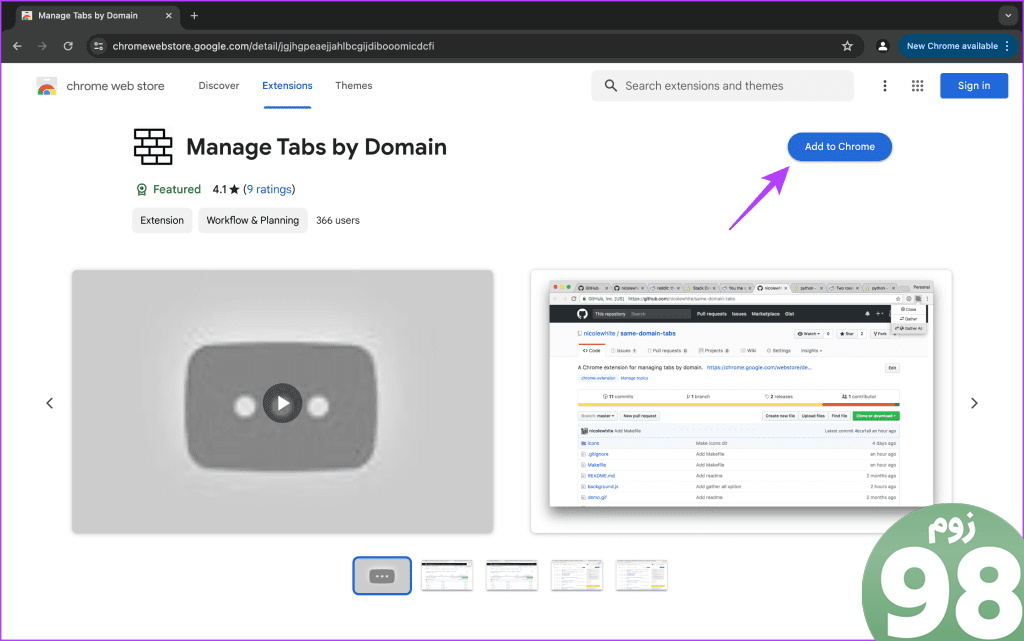
مرحله 3: سپس کروم از شما می خواهد تأیید کنید که برنامه افزودنی می تواند به سابقه مرور شما دسترسی داشته باشد. اگر با این موضوع راحت هستید، کلیک کنید افزودن پسوند.
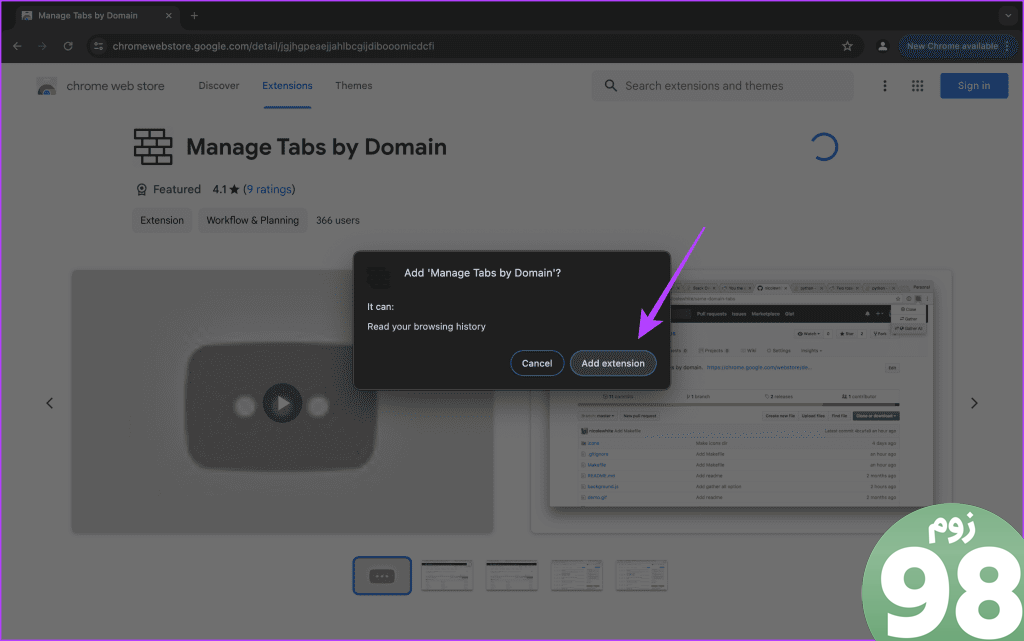
مرحله 4: همین است—افزونه اکنون به مرورگر کروم شما اضافه شده است و می توانید شروع به استفاده از آن کنید.
همچنین بخوانید: نحوه تغییر تنظیمات بزرگنمایی در گوگل کروم
نحوه استفاده از Manage Tabs by Domain Extension
مرحله 1: برای مشاهده نحوه عملکرد آن، چندین برگه را از یک وب سایت باز کنید. به عنوان مثال، من چندین برگه از Guiding Tech را برای مرجع باز کرده ام.
گام 2: برای گروه بندی چندین برگه با هم، میانبر را فشار دهید CMD/CTRL + Shift + L. این عمل همه برگه های یک وب سایت را با هم جمع می کند.
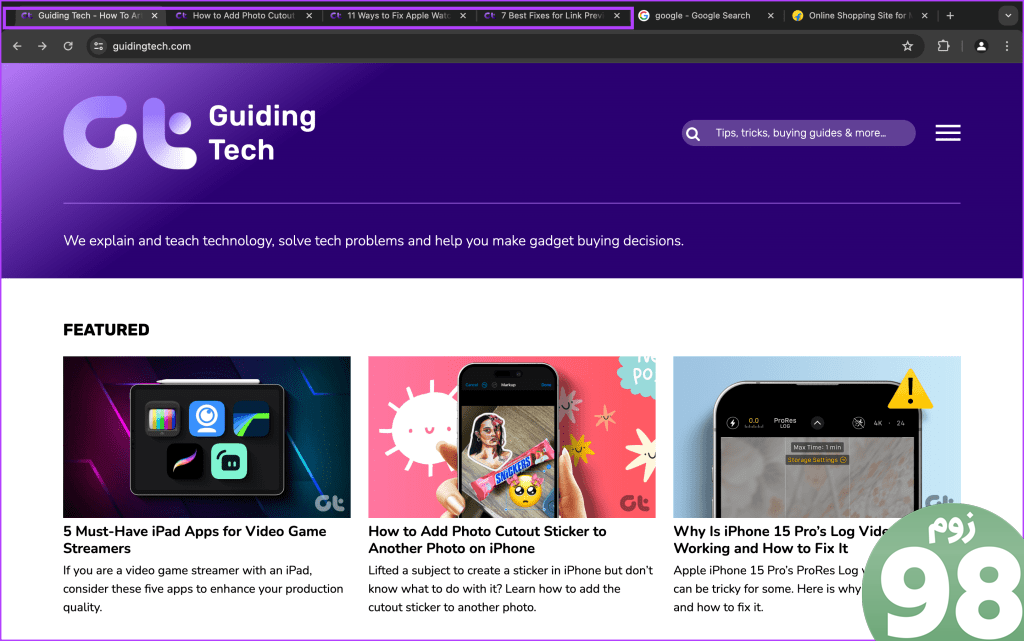
مرحله 3: برای بستن تمام برگه های دیگر که متعلق به وب سایت تب فعال هستند، از میانبر استفاده کنید CMD/CTRL + SHIFT + X.
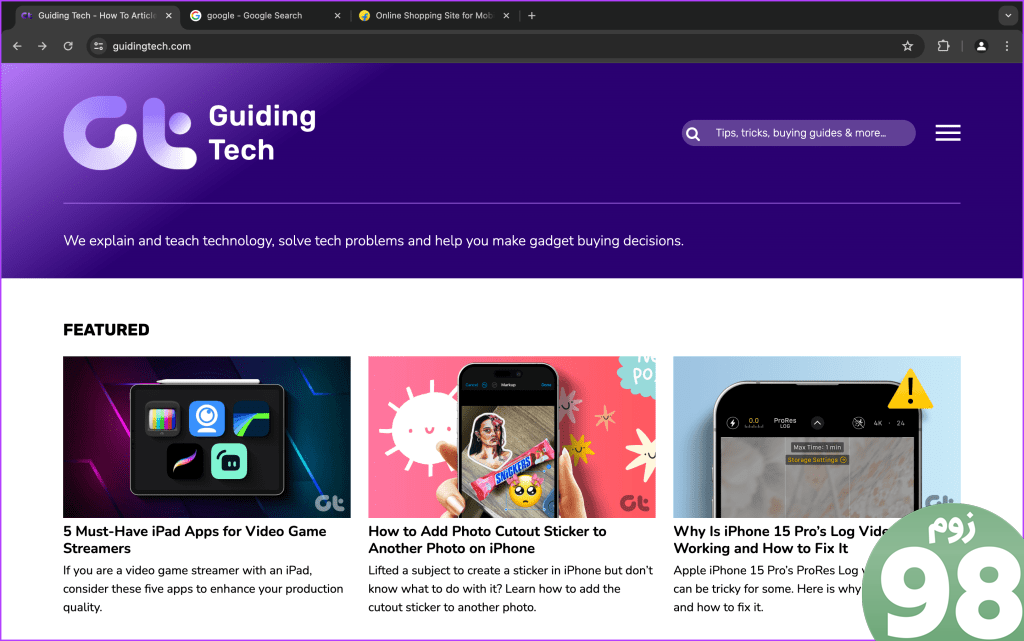
مرحله 4: از طرف دیگر، اگر ترجیح می دهید از میانبرها استفاده نکنید و می خواهید برگه ها را جمع آوری کنید، برنامه افزودنی را به صورت دستی باز کنید و کلیک کنید جمع آوری.
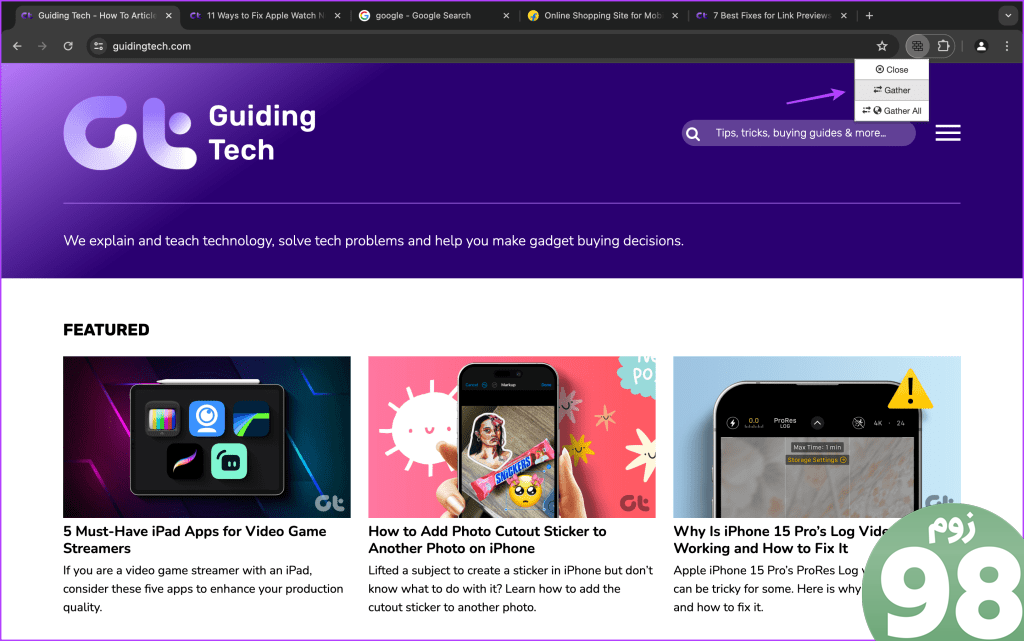
توجه داشته باشید: می توانید برگه ها را از منوی برنامه افزودنی ببندید، اما ابتدا باید آنها را جمع آوری کنید، برخلاف زمانی که از میانبر صفحه کلید استفاده می کنید (که نیازی به جمع آوری قبلی برگه ها ندارد).
آیا می توانید میانبرهای سفارشی تنظیم کنید؟
این افزونه همچنین به شما امکان می دهد میانبرهای صفحه کلید سفارشی را برای جمع آوری و بستن برگه ها در تنظیمات برنامه افزودنی در کروم تنظیم کنید. در اینجا چگونه است:
مرحله 1: روی نماد برنامه افزودنی در نوار ابزار کلیک کنید.
گام 2: کلیک مدیریت برنامه های افزودنی.
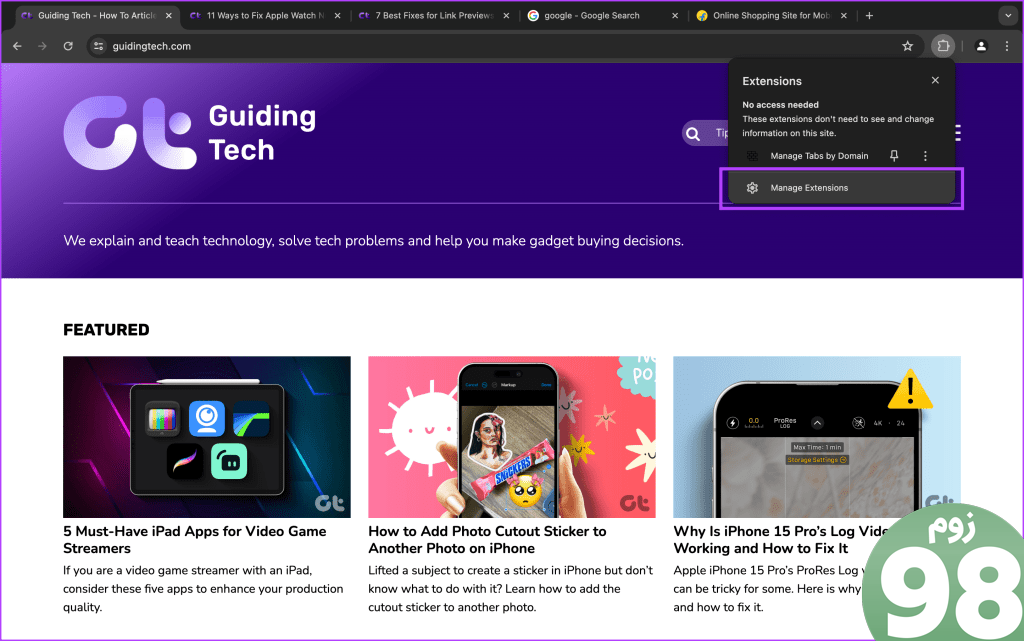
مرحله 3: اینجا، به دنبال میانبرهای صفحه کلید و روی آن کلیک کنید.
مرحله 4: اکنون، می توانید روی آن کلیک کنید ویرایش آیکون ها برای اقدامات مربوطه برای انتخاب میانبرهای سفارشی.
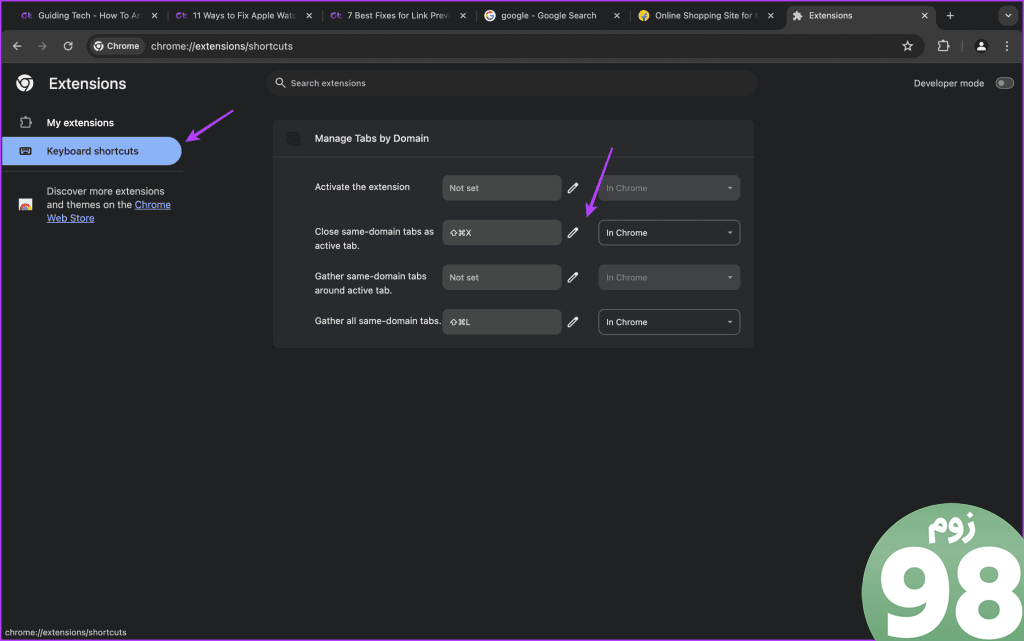
همچنین بخوانید: نحوه غیرفعال کردن حالت کارایی برای گوگل کروم در ویندوز 11
کروم به صورت بومی از چه چیزی پشتیبانی می کند؟
در حالی که Chrome برخی از گزینههای مدیریت برگهها را ارائه میکند، مانند بستن همه برگههای دیگر یا بستن برگهها در سمت راست برگه فعال، ممکن است به اندازه بستن برگههای دیگر از همان وبسایت که برگه فعال است، مفید نباشند. با این وجود، در اینجا نحوه انجام آن آمده است:
مرحله 1: هنگامی که چندین تب باز دارید، روی a کلیک راست کنید برگه. انتخاب کنید سایر برگه ها را ببندید برای بستن همه برگه های دیگر به جز برگه فعال.
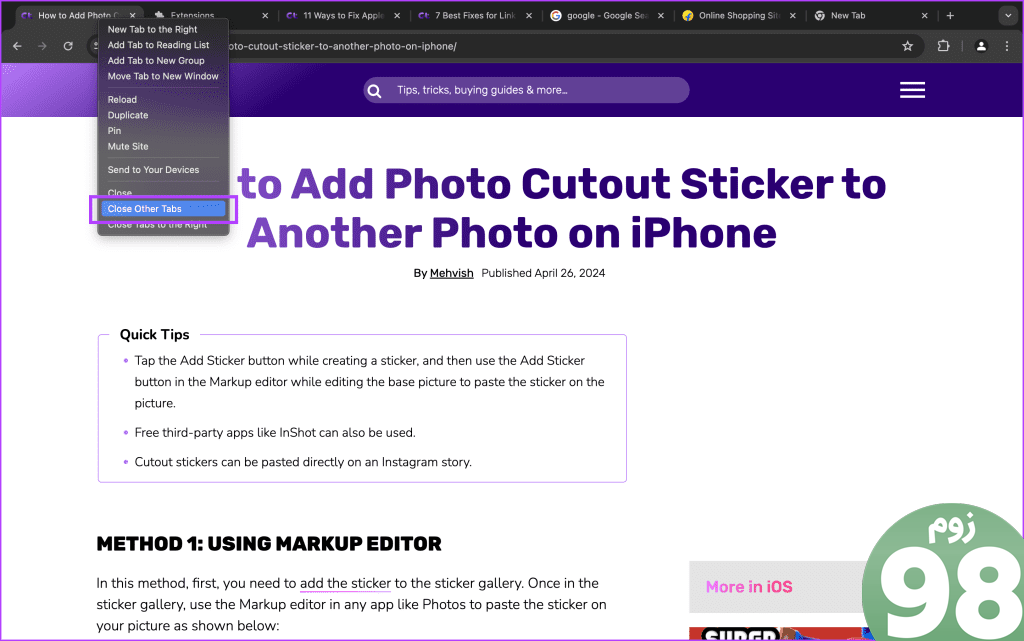
گام 2: در غیر این صورت، انتخاب کنید Tabs را به سمت راست ببندید برای بستن هر برگه سمت راست برگه فعال.
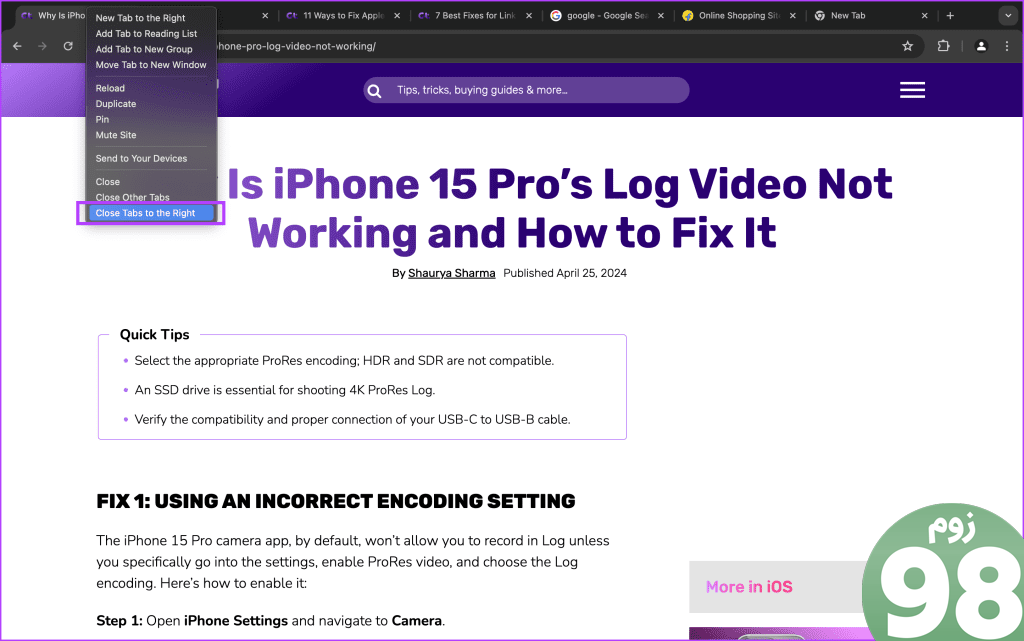
سوالات متداول
آیا می توانید تب Active را با استفاده از این برنامه افزودنی ببندید؟
نه، برگه فعال باز می ماند. فقط برگه های وب سایت برگه فعال بسته خواهد شد.
آیا می توانید از آن در حالت ناشناس استفاده کنید؟
بله، اما باید در تنظیمات برنامه افزودنی کلید را فعال کنید.
آیا هزینه پنهانی برای استفاده از این افزونه وجود دارد؟
خیر، استفاده از این افزونه رایگان است.
امیدواریم از این مقاله نحوه بستن همه برگه ها از یک وب سایت در Google Chrome مجله نود و هشت زوم استفاده لازم را کرده باشید و در صورت تمایل آنرا با دوستان خود به اشتراک بگذارید و با امتیاز از قسمت پایین و درج نظرات ما را در ارائه مقالات بهتر یاری کنید
لینک کوتاه مقاله : https://5ia.ir/lEOHGL
کوتاه کننده لینک
کد QR :

 t_98zoom@ به کانال تلگرام 98 زوم بپیوندید
t_98zoom@ به کانال تلگرام 98 زوم بپیوندید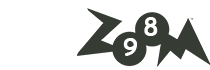

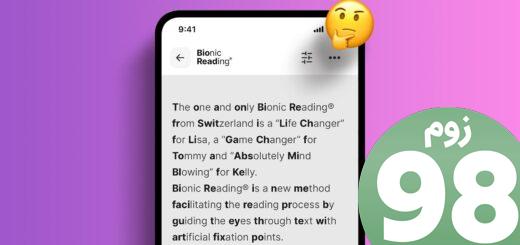






آخرین دیدگاهها